Oracle VirtualBox VMは最高の仮想マシンの 1 つです。これは無料であり、Oracle によって保守されています。しかし、最近、多くの Windows ユーザーが、VirtualBox VM がシステム上で起動できないと報告しています。したがって、この記事では、Windows 11/10 で VirtualBox VM が開かない、または起動しない場合のトラブルシューティングのヒントについて説明します。
最近、Windows アップデートの 1 つ後、仮想マシンを作成または実行できないことにユーザーが気づき始めました。 Microsoft の開発者だけが知っているように、正確な理由は不可解ですが、Hyper-V の欠落、ドライバーの競合などが理由の一部である可能性があります。そのため、この記事では考えられるすべての問題の修正方法を取り上げました。
Windows 11/10 で VirtualBox VM が開かない、または起動しない問題を修正
考えられる修正を確認する前に、virtualbox.org から VirtualBox VM を更新してください。Windowsをアップデートしてください。これを実行しても問題が解決しない場合は、読み続けてください。
これらは、Windows 11/10 で Virtual Box VM が開かない、または起動しないことを修正するために実行できることです。
- Hyper-Vを起動する
- ドライバーの強制を無効にする
- 準仮想化インターフェイスを KVM に設定する
それらについて詳しく話しましょう。
1] Hyper-Vを起動します
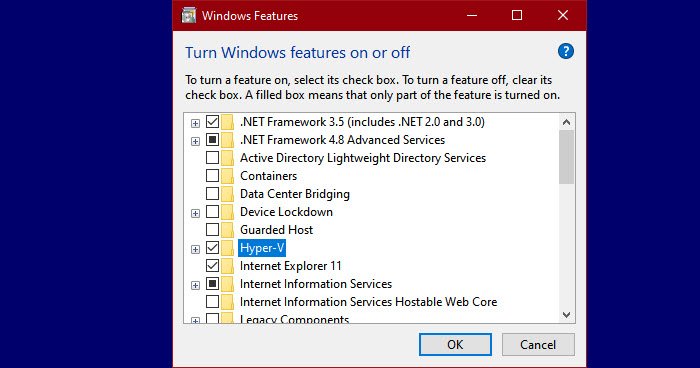
更新後にこのエラーが発生した場合は、Hyper-V が無効になっている可能性があります。したがって、エラーを修正するには有効にしてください。にHyper-V を有効にする、指定された手順に従うことができます。
- 打ち上げコントロールパネルスタートメニューから。
- に行くプログラムと機能 >Windows の機能をオンまたはオフにする。
- 探すハイパーV、それを選択し、「OK」をクリックします。
これには時間がかかるため、プロセスが完了するまで待ち、エラーが修正されるかどうかを確認してください。
読む:仮想マシンのセッションを開くことができませんでした。仮想マシンが起動中に終了コード 1 (0x1) で予期せず終了しました。。
2] ドライバー署名の強制を無効にする
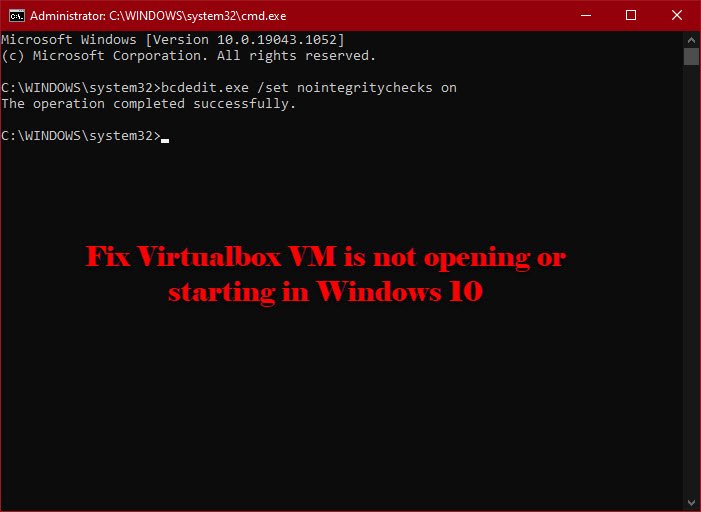
前述したように、ドライバーの競合によってエラーが発生する可能性があります。ドライバーの署名の強制Virtualbox VM は独自のドライバーをインストールするため、悪意のあるドライバーと誤認する可能性があります。
あなたはできるドライバー署名の強制を無効にする 一時的にアプリケーションに必要なドライバーをインストールさせます。そのためには、起動しますコマンドプロンプト管理者として次のコマンドを実行します。
bcdedit.exe /set nointegritychecks on
次に、必要なドライバーをインストールします。
サービスを再起動するには、管理者特権のコマンド プロンプトで次のコマンドを実行します。
bcdedit.exe /set nointegritychecks off
これでエラーが修正されることを願っています。
ドライバー署名はシステムを保護するセキュリティ機能であることを理解し、できるだけ早く再有効化することを検討する必要があります。
読む:VirtualBox 仮想マシンのセッションを開けませんでした。VT-x は利用できません (VERR_VMX_MO_VMX)、E_FAIL (0x80004005)
3] 準仮想化インターフェイスを KVM に設定します
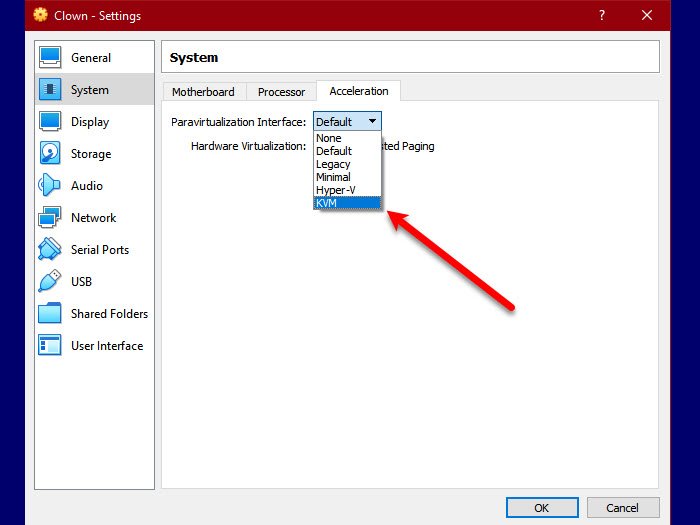
準仮想化により、VM はソフトウェア インターフェイスを持つことができます。これをカーネルベースの仮想マシン (KVM) に変更して、うまくいくかどうかを確認してみましょう。したがって、指定された手順に従って準仮想化インターフェイスを KVM に設定します。
- 打ち上げバーチャルボックス VMからのスタートメニュー。
- クリック[設定] > [システム] > [加速]。
- ここで、準仮想化インターフェイスを KVM に設定し、クリックします。わかりました。
次に、VM を再起動し、問題が解決されるかどうかを確認します。
これらの解決策を利用して、Virtualbox VM エラーを修正できることを願っています。




![Google Chromeで拡張機能をロードできませんでした[修正]](https://rele.work/tech/hayato/wp-content/uploads/2023/12/Failed-to-load-extension-in-Google-Chrome.png)

